
- Автоматизация
- Антропология
- Археология
- Архитектура
- Биология
- Ботаника
- Бухгалтерия
- Военная наука
- Генетика
- География
- Геология
- Демография
- Деревообработка
- Журналистика
- Зоология
- Изобретательство
- Информатика
- Искусство
- История
- Кинематография
- Компьютеризация
- Косметика
- Кулинария
- Культура
- Лексикология
- Лингвистика
- Литература
- Логика
- Маркетинг
- Математика
- Материаловедение
- Медицина
- Менеджмент
- Металлургия
- Метрология
- Механика
- Музыка
- Науковедение
- Образование
- Охрана Труда
- Педагогика
- Полиграфия
- Политология
- Право
- Предпринимательство
- Приборостроение
- Программирование
- Производство
- Промышленность
- Психология
- Радиосвязь
- Религия
- Риторика
- Социология
- Спорт
- Стандартизация
- Статистика
- Строительство
- Технологии
- Торговля
- Транспорт
- Фармакология
- Физика
- Физиология
- Философия
- Финансы
- Химия
- Хозяйство
- Черчение
- Экология
- Экономика
- Электроника
- Электротехника
- Энергетика
Тема: Экспресс-блоки, вставка файла, сноски, закладки, поиск и замена текста.
Тема: Экспресс-блоки, вставка файла, сноски, закладки, поиск и замена текста.
Цель работы: Изучить возможности WORD по созданию и использованию экспресс блоков, вставки файла, сносок, закладок, поиска и замены текста.
Краткие теоретические сведения:
Часто при создании документов в Microsoft Word появляется необходимость вставлять в текст разных документов одинаковые фрагменты, такие как адрес, реквизиты, стандартные фразы писем или договоров. В таких случаях одни сотрудники находят старый документ и копируют фрагмент текста из него, другие создают отдельные файлы шаблонов и копируют из них, третьи набирают весь текст заново и т.п. Но в Microsoft Word 2007 для подобных случаев есть очень удобная функция «Экспресс-блоки», с помощью которой можно сохранить часто используемый фрагмент в самом Word. При этом вы получаете быстрый и удобный способ вставки данного фрагмента в текст любого документа.
Использование экспресс-блоков
Для того чтобы сохранить часто используемый фрагмент выделите его мышкой, на панели «Вставка» нажмите кнопку «Экспресс-блоки» и выберите пункт «Сохранить выделенный фрагмент в коллекцию экспресс-блоков…»(см.Рис.16)
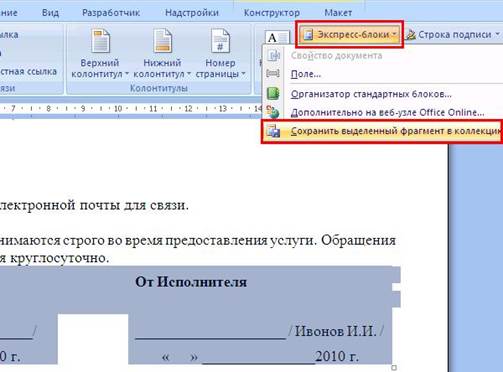
Рис.16 Добавление выделенного фрагмента в коллекцию экспресс-блоков
В появившемся окне введите имя экспресс-блока и нажмите «Ok» (см.Рис.17)

Рис.17 Создание нового стандартного блока
Теперь Вы можете в любой момент вставить сохраненный фрагмент в любой документ. Для этого установите курсор мыши в то место, куда собираетесь производить вставку, на панели «Вставка» нажмите кнопку «Экспресс-блоки» и выберите нужный Вам фрагмент (см.Рис. 18)
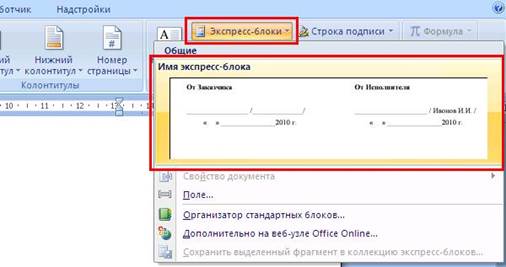
Рис.18 Выбор экспресс-блока
Когда вы будете закрывать Microsoft Word после сохранения экспресс-блока, у Вас откроется окно с вопросом сохранить или нет файл со стандартными блоками. Нужно ответить «Да».
|
|
|
© helpiks.su При использовании или копировании материалов прямая ссылка на сайт обязательна.
|